從硬盤分區恢復數據的最佳方法
 更新於 華倫 / 24年2021月09日30:XNUMX
更新於 華倫 / 24年2021月09日30:XNUMX重要的是要知道如何 從硬盤恢復數據 分區而不丟失數據。 當重要的文檔或文件夾不在您預期的位置時,您可能會感到恐懼。
一般來說,問題可能是由硬盤驅動器分區上的各種錯誤引起的。 您需要先將硬盤劃分為一個或多個分區,然後才能用於存儲數據。
當您在計算機上找不到某個分區時,這意味著您會遇到分區丟失的問題。 幸運的是,您有多種解決方案來恢復已刪除的硬盤驅動器分區。 這篇文章將告訴您獲取數據的最佳方法。

1.硬盤分區丟失的原因
缺少驅動器分區的潛在原因數量幾乎是無限的。 一篇文章不可能涵蓋所有這些內容。 相反,您確定分區丟失的最常見原因。 在選擇硬盤分區恢復以取回文件之前,請檢查原因。
- 壞道。 它不像可移動設備那樣脆弱,可能會發生壞扇區。 如果壞扇區過多或在重要位置發生,您的計算機可能無法識別該分區。
- 分區表已損壞。 分區表可能由於各種因素而損壞或損壞。
- 病毒攻擊。 有時,從網站下載文件或 從其他設備傳輸數據。 病毒或惡意軟件有可能感染您的計算機。 它還可能會刪除硬盤驅動器分區和個人文件。
- 卷標,驅動器號或分區名丟失。 重新安裝或升級操作系統時,可能會更改硬盤驅動器。 結果,分區將與其他信息一起丟失。
電源(檢測)失敗。 在某些情況下,突然的電源故障或電湧會損壞驅動器並使分區無法訪問。
2.如何執行硬盤分區恢復
好消息是,如果找到丟失的分區後採取適當措施,則可以從硬盤驅動器分區中恢復數據。 首先,分區已損壞,但是您的數據仍在該位置。
當然,沒有第三方軟件,您將看不到它。 另一個重要的事情是您應該立即停止使用硬盤驅動器。 一旦位置被新數據覆蓋,您的文件將永遠消失。
最後但並非最不重要的一點是,如果您確實想取回數據,則應選擇功能強大的恢復工具。 FoneLab數據檢索器 是一個不錯的選擇,它具有廣泛的實用功能:
- 只需單擊一下即可從硬盤驅動器分區中恢復數據。
- 支持多種數據類型,例如照片,視頻,音頻,文檔等。
- 使用快速掃描和深度掃描模式搜索丟失的數據。
- 預覽刪除的文件以進行選擇性數據恢復。
- 適用於硬盤驅動器,閃存驅動器,SD卡,存儲卡等。
FoneLab數據檢索器-從計算機,硬盤驅動器,閃存驅動器,存儲卡,數碼相機等中恢復丟失/刪除的數據。
- 輕鬆恢復照片,視頻,文檔和更多數據。
- 恢復之前預覽數據。
如何簡單地獲取硬盤分區恢復
步驟 1在您的機器上安裝Data Retriever
Data Retriever與Windows和Mac OS X兼容。因此,請下載並將其安裝在計算機上。 然後從您的桌面啟動它。
主界面分為三個部分。 轉到數據類型區域,然後檢查要獲取的數據類型,例如 文件。 移至 硬盤驅動器 部分,然後選擇丟失的文件的存儲位置。

步驟 2掃描硬盤以查找丟失的文件
單擊掃描按鈕,然後等待掃描過程完成。 然後您將被帶到結果窗口。 去 快速掃描 > 文件 在左側邊欄上。
接下來,點擊 篩選 按鈕來激活 文件選擇 對話。 您可以在此處根據文件擴展名,大小和修改日期搜索某些文檔。 而且, 深層掃描 功能將幫助您查找更多數據。

步驟 3從硬盤驅動器分區中恢復已刪除的文件
最後,選擇所需的文檔,然後單擊 恢復 按鈕。 幾分鐘後,您可以找到 恢復的文件 並正常訪問它。

3.如何使用CMD恢復已刪除的分區
CMD是恢復已刪除的驅動器分區的另一種方法。 鑑於它有點複雜,我們將在下面共享該指南。
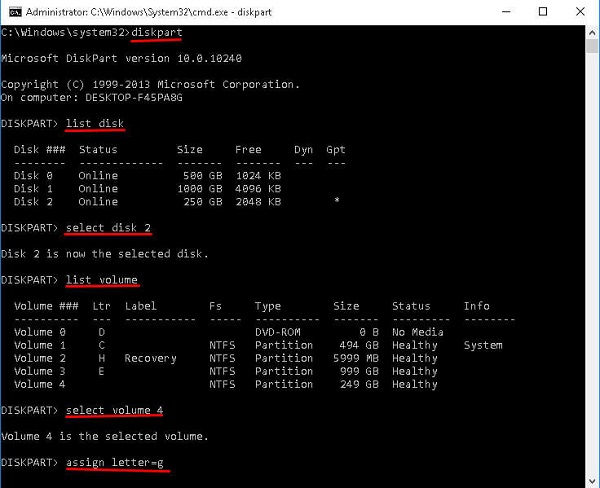
步驟 1按住 WIN + R 打開 跑 對話。 輸入 diskmgmt.msc 在框中,然後單擊 OK 打開“磁盤管理”窗口。 分區丟失後,該位置將被標記為 未分配。 要繼續,您需要記住分區大小。
步驟 2以管理員身份運行命令提示符。 您可以在“搜索”對話框或“開始”菜單中找到它。
步驟 3輸入 DISKPART 並按下 Enter 鍵,然後輸入 列出磁盤 並擊中 Enter。 現在,計算機上的所有磁盤都將顯示。
步驟 4接下來,輸入 選擇磁盤[包含丟失的分區的驅動器號] 並擊中 Enter 鍵。 然後輸入 列表音量 並按下 Enter.
步驟 5要找到已刪除的分區,請輸入 選擇卷[已刪除分區的數量] 並擊中 Enter。 輸入 分配字母= [可用的驅動器字母] 並按下 Enter 鍵。
步驟 6退出命令提示符窗口,打開Windows資源管理器,然後嘗試訪問該分區。 現在應該可以訪問了。
注意:這種方式是完全免費的,但是您應該小心。 任何錯誤都可能導致數據丟失。
結論
如本文所述,即使硬盤分區已損壞,損壞或丟失,您仍然有機會訪問數據。 首先,Microsoft已將命令集成到Windows中以執行硬盤分區恢復。 缺點是用戶必須準確執行命令。
如果您正在尋找更好的方法,我們建議使用FoneLab Data Retriever,它很容易使用。 此外,您可以享受選擇性數據恢復和其他功能。 我們希望我們的建議和指南對您有所幫助。
FoneLab數據檢索器-從計算機,硬盤驅動器,閃存驅動器,存儲卡,數碼相機等中恢復丟失/刪除的數據。
- 輕鬆恢復照片,視頻,文檔和更多數據。
- 恢復之前預覽數據。

